テクスチャにレンダリングする(テクスチャを「ベイク処理」する)場合は、レンダリング対象の要素を 1 つ以上選びます。この要素に、レンダリングされたシーンの特性(ジオメトリ、ライト、シャドウなど)が保存されされます。テクスチャ要素の一部はシェーディング ビューポートに表示できます。それ以外は 3ds Max で表示するのに DirectX ビューポート シェーダが必要になります。
レンダリングに要素を追加すると、それは[ベイク処理するオブジェクト](Objects To Bake)ロールアウトのリストに表示されます。このリストでは、個々のマップのレンダリングを有効または無効にしたり、マップを選択してそこに含まれるコンポーネントを調整できます。
使用できる要素マップについては、次のトピックで説明します。
合成マテリアルとブレンド マテリアルの制限事項
合成マテリアルかブレンド マテリアルがオブジェクトに適用されている場合は、特定の要素のみが正しくレンダリングされます。正しくレンダリングされる要素は、使用するレンダラーによって決まります。
既定のスキャンライン レンダラーでは、合成マテリアルおよびブレンド マテリアルの次の要素のみが正しくレンダリングされます。
- 拡散反射光カラー
- 鏡面反射光カラー
- 反射
- 周囲光カラー
- 自己照明カラー
- 屈折
mental ray レンダラーでは、合成マテリアルおよびブレンド マテリアルの次の要素のみが正しくレンダリングされます。
- ライト
- シャドウ
- 法線
[コンポーネント](Component)オプション(固有の設定)
多くの要素マップでは、レンダリングされたシーンのコンポーネントを含むか含まないかを選択できます。リスト内でレンダリングする要素をハイライトすると、これらのオプションが[選択した要素の共通設定](Selected Element Unique Settings)領域に表示されます。
完全マップ
完全マップには、レンダリングされたオブジェクトのほとんどのサーフェス プロパティが保存されています。具体的には次のようなものがあります。
- ライト
- 拡散反射光カラー
- 鏡面反射光カラー
- 反射
- シャドウ
- 周囲光カラー
- 自己照明カラー
- 屈折
[コンポーネント](Component)オプション([選択した要素の共通設定](Selected Elements Unique Settings))
完全マップでは、シャドウをレンダリングしないように選択できます。
鏡面反射光マップ
鏡面反射光マップには、オブジェクトの鏡面反射光カラーのみが保存されます。
[コンポーネント](Component)オプション([選択した要素の共通設定](Selected Elements Unique Settings))
鏡面反射光マップでは、ライトやシャドウをレンダリングしないように選択できます。
拡散反射光マップ
拡散反射光マップには、オブジェクトの拡散反射光カラーのみが保存されます。
[コンポーネント](Component)オプション([選択した要素の共通設定](Selected Elements Unique Settings))
拡散反射光マップでは、ライトやシャドウをレンダリングしないように選択できます。
シャドウ マップ
シャドウ マップには、オブジェクトに付けられた影だけが保存されます。
[コンポーネント](Component)オプション([選択した要素の共通設定](Selected Elements Unique Settings))
シャドウ マップ固有の設定はありません。
ライト マップ
ライト マップには、オブジェクトに当てられたライトだけが保存されます。
[コンポーネント](Component)オプション([選択した要素の共通設定](Selected Elements Unique Settings))
ライト マップでは、シャドウ、直接照明、または間接照明をレンダリングしないように選択できます。
法線マップ
法線マップには、オブジェクトのサーフェス上にある法線の方向を示すカラー グラデーションが保存されます。法線マップを使用すると、Direct3D のレンダリングで単純なジオメトリをもっと複雑に表示できます。
DirectX 8 では、メタル バンプ Direct3D ビューポート シェーダを使用して、シェーディング ビューポートで法線マップを表示できます。
DirectX 9 では、任意のシェーディング ビューポートで法線マップを表示できます。
[コンポーネント](Component)オプション([選択した要素の共通設定](Selected Elements Unique Settings))
法線マップには、次の 2 つの固有設定があります。
- 法線バンプに出力
- このチェック ボックスにチェックマークが付いている場合は、法線バンプ マップがターゲット マップ スロットに割り当てられ、レンダリング済み法線バンプ マップが法線バンプ マップの法線コンポーネントに配置されます。既定値ではチェックマークが付いていません。
- アルファ チャネルで高さマップをレンダリング
- このチェック ボックスにチェックマークが付いている場合は、グレースケールの高さマップがレンダリングされ、法線マップのアルファ チャネルに割り当てられます。アルファ チャネルがないファイル タイプにレンダリングしている場合、この設定には効果がありません。既定値ではチェックマークは付いていません。
高さマップ
高さマップは、法線投影を使用してレンダリングするとき、ソース オブジェクトの相対的な高さが保存されるグレースケール マップです。法線バンプ マップの作成と使用を参照してください。ターゲット オブジェクトでは、高さマップをディスプレイスメント マップとして使用できます。エッジは法線バンプ マップ自体によって影響されないので、この方法により、低解像度オブジェクトのエッジに詳細を追加できます。
 mental ray パネルに表示されたオブジェクト単位で、スムージング機能をオフにします。mental ray でレンダリングを行う場合で、高さマップを標準マテリアルに適用する場合は、[マップ](Maps)ロールアウトではなく、[mental ray コネクション](mental ray Connection)ロールアウトで(最初にマップのロックを解除)、ディスプレイスメント マップとして適用します。
mental ray パネルに表示されたオブジェクト単位で、スムージング機能をオフにします。mental ray でレンダリングを行う場合で、高さマップを標準マテリアルに適用する場合は、[マップ](Maps)ロールアウトではなく、[mental ray コネクション](mental ray Connection)ロールアウトで(最初にマップのロックを解除)、ディスプレイスメント マップとして適用します。 [コンポーネント](Component)オプション([選択した要素の共通設定](Selected Elements Unique Settings))
高さマップ固有の設定はありません。
ブレンド マップ
ブレンド マップは完全マップと似ています。ただし、シャドウだけでなく、すべてのコンポーネントのレンダリングを選択できます。
[コンポーネント](Component)オプション([選択した要素の共通設定](Selected Elements Unique Settings))
ブレンド マップでは、次のどのコンポーネントについても、レンダリングしないように選択できます。
- ライト
- 拡散反射光カラー
- 鏡面反射光カラー
- 反射
- シャドウ
- 周囲光カラー
- 自己照明カラー
- 屈折
アルファ マップ
アルファ マップには、レンダリングされたオブジェクトのアルファ チャネルのみが保存されます。
[コンポーネント](Component)オプション([選択した要素の共通設定](Selected Elements Unique Settings))
アルファ マップ固有の設定はありません。
Ambient Occlusion (MR)マップ
サーフェス情報にサーフェスが受ける周囲光の量を含めるには、アンビエント オクルージョン マップを使用します。アンビエント オクルージョン マップは、サーフェスの起伏と周囲の物体によって環境光が遮られるということを考慮に入れています。アンビエント オクルージョン マップを使用したレンダリングであれば、特殊なライティングを設定したり、オブジェクト上のマテリアルを変更したり、上書き設定をグローバルに適用する必要がありません。なぜなら、アンビエント オクルージョン マップには、これらの設定がすでに計算に入っているからです。
アンビエント オクルージョン マップは多様な用途に使用でき、[投影](Projection)モディファイヤと併用してもしなくてもかまいません。Adobe Photoshop で、ペイント編集やテクスチャ マップのようなアイテムのレイヤをマスクする場合は、両者を組み合わせて使用します。これらをダート マップとして使用したり、反射または鏡面反射光のマスクとして使用することも可能です。
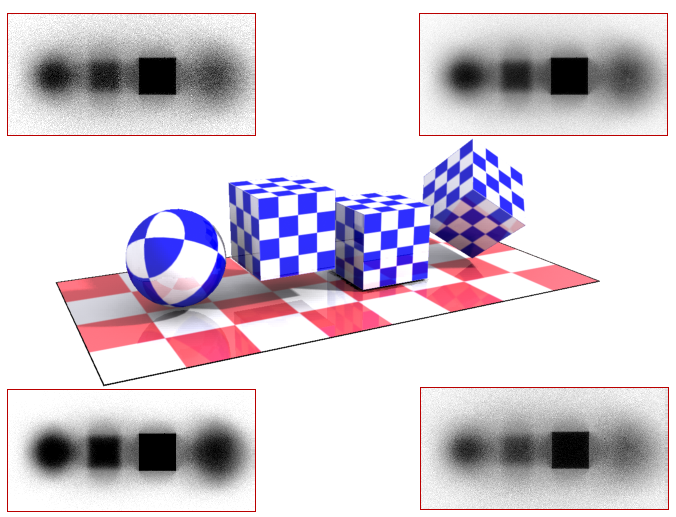
元のシーン(中央)と、テクスチャにレンダリングされた床オブジェクトのアンビエント オクルージョン マップ(周囲)
左上: [サンプル](Samples)=8、[スプレッド](Spread)=0.8
右上: [サンプル](Samples)=32、[スプレッド](Spread)=0.8
左下: [サンプル](Samples)=16、[スプレッド](Spread)=0.5
右下: [サンプル](Samples)=16、[スプレッド](Spread)=0.99
[コンポーネント](Component)オプション([選択した要素の共通設定](Selected Elements Unique Settings))
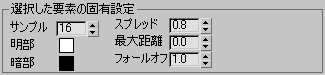
アンビエント オクルージョン マップでは、次のような独特の設定にすることができます。
- サンプル
- 照射されるレイの数を設定します。レイの数が多いほど、滑らかなイメージが得られます。既定値は 16 です。
- スプレッド
- レイの広がりを設定します。円錐型になります。値を 0.0 にすると、1 点がサンプリングされます。1.0 にすると、半球全体がサンプリングされます。範囲は 0.0 ~ –1.0 です。既定値は 0.8 です。 注: [スプレッド](Spread)の値を 1.0 より大きくしても、範囲外の値は無視されます。
- 明部
- 障害物がない場合のマップ内のカラーを設定します。既定のカラーは白です。見本をクリックするとカラーを変更できます。
- 最大距離
- ジオメトリの検査が行われる範囲を設定します。値を 0.0 にすると、シーン全体がサンプリングされます。 ゼロ以外の値にすると、この範囲内のオブジェクトだけがサンプリングされます。既定値は 0.0 です。
- 暗部
- 全体が障害物で遮られている場合のマップ内のカラーを設定します。既定のカラーは黒です。見本をクリックするとカラーを変更できます。 注: [明部](Bright)に設定したカラーと[暗部](Dark)に設定したカラーの中間色で、ライトが部分的に遮断されている状態を表します。
- フォールオフ
- レイのフォールオフ量を定義します。この値を大きくするほど、フォールオフ量が増します。既定値は 1.0 です。